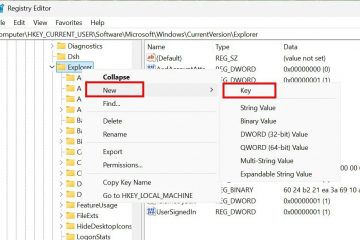¿Quieres duplicar la pantalla o proyectar tu teléfono Android en tu computadora o conectar tu computadora portátil al televisor de forma inalámbrica? Si este es su caso, deberá instalar Wireless Display en su computadora. Entonces, en esta guía, aprenderá 2 formas diferentes de instalar Wireless Display en Windows 11 y Windows 10.
Mientras tanto, debe agregar e instalar la pantalla inalámbrica muestre la función opcional en Windows antes de proyectar su PC con Windows 11/10 a otro dispositivo o viceversa. Sin él, la PC no podrá utilizar la función de visualización inalámbrica y no será reconocida como un dispositivo capaz de realizar visualización inalámbrica.
Además, la función de pantalla inalámbrica de Windows 10 amplía su espacio de trabajo visual al tiempo que aumenta la adaptabilidad. de tu PC. Para recibir videos desde tabletas, teléfonos u otras PC con Windows 11, puede usar su PC como pantalla inalámbrica. Le permite convertir su PC en una segunda pantalla para tareas que requieren espacio adicional en la pantalla.
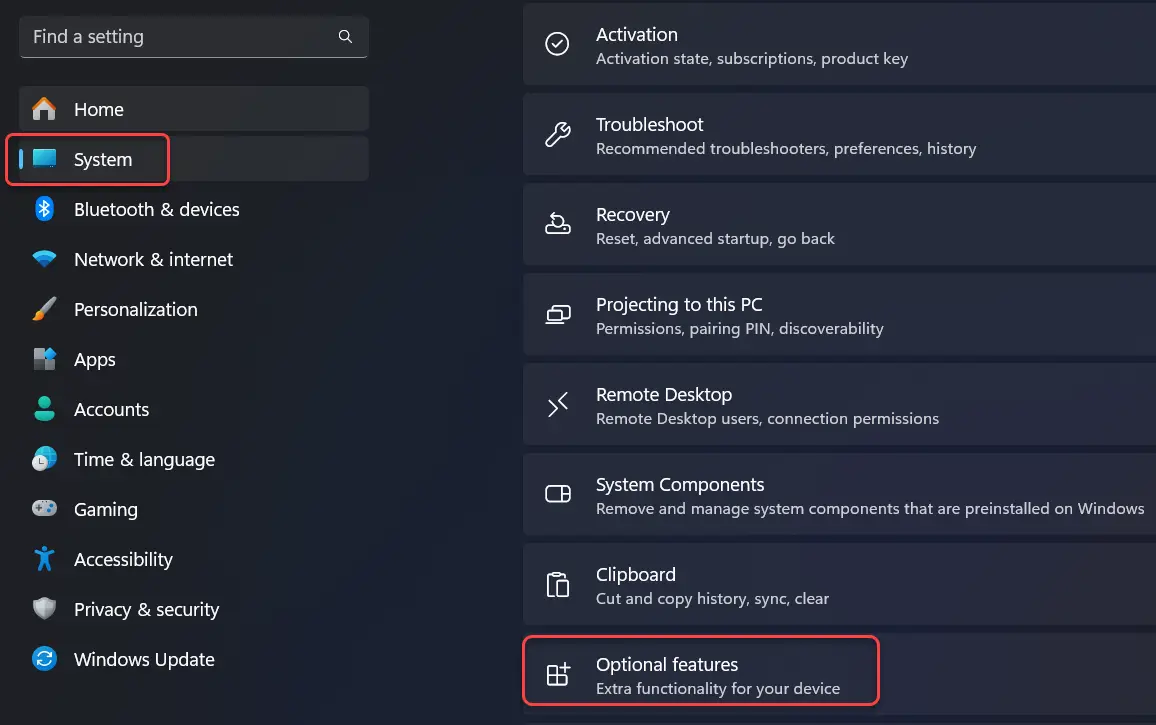
Lo que aprenderá en esta guía:
Método 1. Instale la pantalla inalámbrica en Windows 11/10 a través de Configuración
Para duplicar la pantalla y proyectar, debe instalar la función Pantalla inalámbrica en la PC con Windows 11 y asegurarse de que tanto el dispositivo como su PC sean compatibles con Miracast.
Estos son los pasos para agregue o instale Wireless Display en Windows 10/11:
Paso 1. Presiona la tecla de Windows + I para abrir Configuración directamente.
Paso 2. Haga clic en Sistema en el panel lateral izquierdo y seleccione Funciones opcionales.
Paso 3. Seleccione Ver funciones junto a Agregar una función opcional.
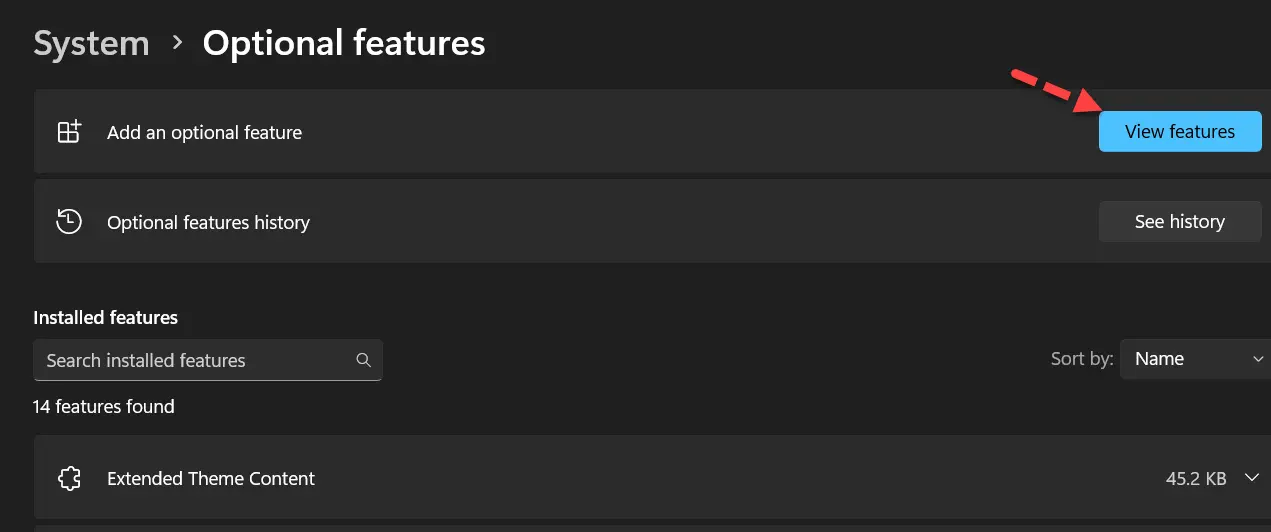
Ver características
Paso 4. Ahora, desplácese hacia abajo y marque la casilla junto aPantalla inalámbrica y haga clic enSiguiente.
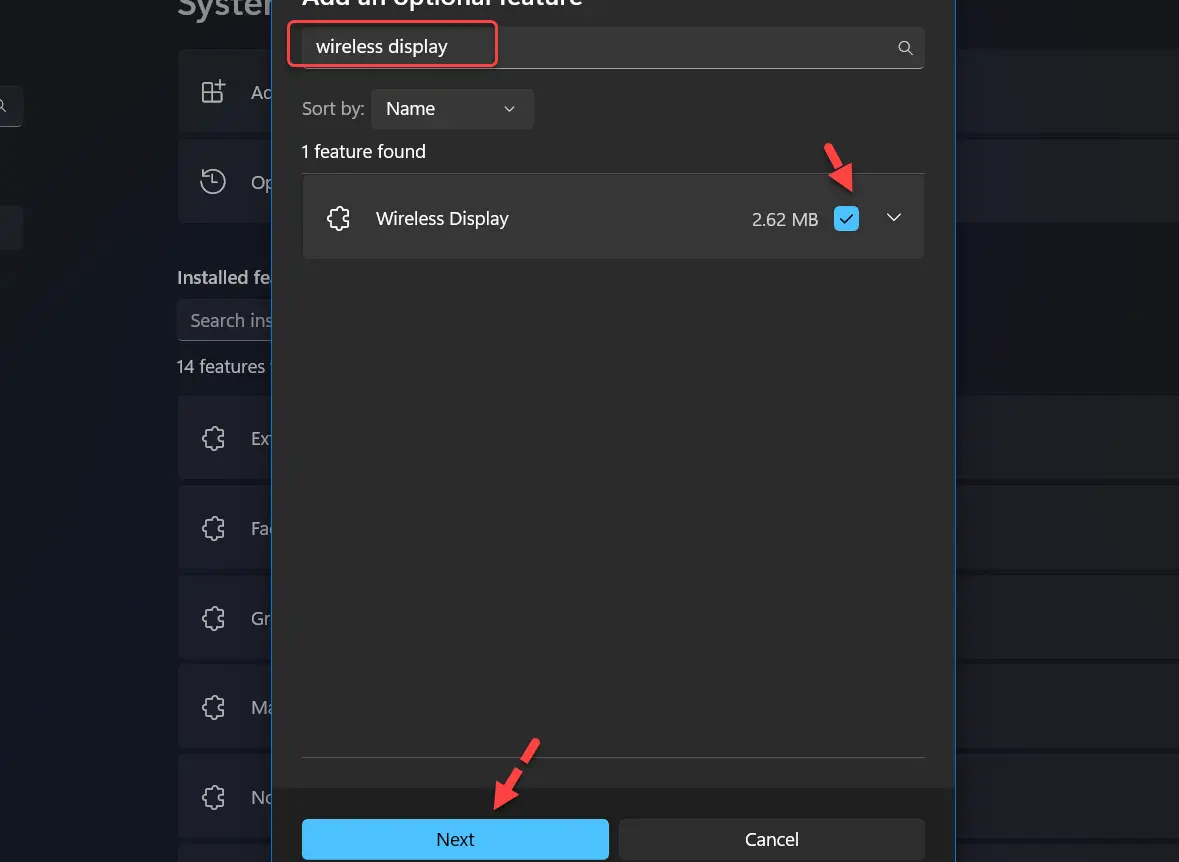
Pantalla inalámbrica
Paso 5. Haga clic en Instalar.
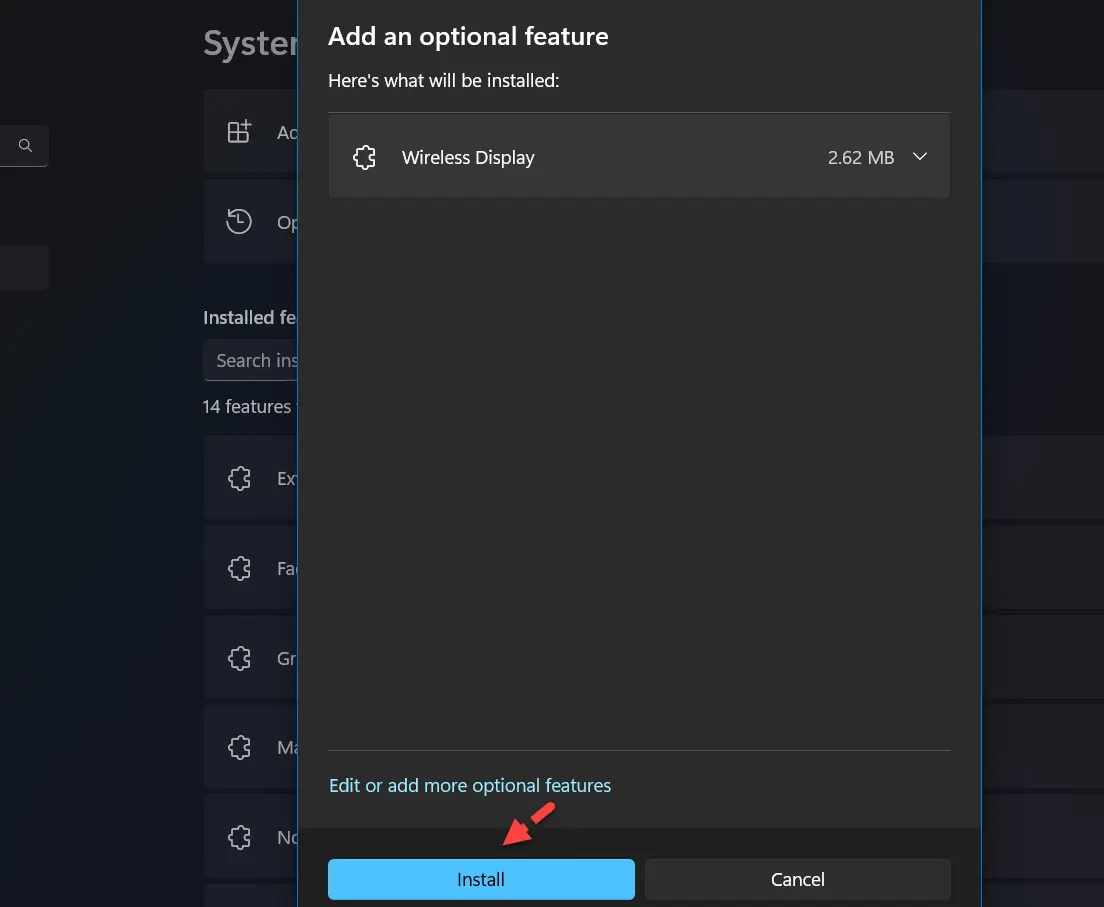
Instalar
Paso 6. Instalación de Wireless Display.
Paso 7. Wireless Display se instaló correctamente en su PC con Windows 11.
Método 2. Agregar mediante el símbolo del sistema
Asegúrese de que su computadora esté conectada a Internet antes de comenzar.
Abrir Símbolo del sistema (CMD) como administrador. Escriba el siguiente comando y luego presione Intro: DISM/Online/Add-Capability/CapabilityName:App.WirelessDisplay.Connect~~~~0.0.1.0
El progreso de esta función se puede seguir en la aplicación Configuración mientras se está ejecutando. instalado. Recibirá la notificación’La operación se completó exitosamente‘una vez completada la instalación.
La instalación de la función de visualización inalámbrica falló debido a un error
La mayoría de los En este momento, este problema ocurre cuando utilizas una conexión medida. Estos son los pasos para solucionar este problema.
Configuración > Red e Internet. En la página Red e Internet, haga clic en propiedades. Establezca el botón en Desactivado junto a Conexión medida.
Después de desactivar la conexión medida, intente instalar la función opcional Pantalla inalámbrica nuevamente siguiendo los pasos mencionados anteriormente.
Eso es todo. Estos fueron los pasos para agregar e instalar Wireless Display en PC y portátiles con Windows. Sin embargo, si tiene algún problema al descargar Wireless Display, desactive la conexión medida.
Publicaciones relacionadas: